如果您需要Xcode命令行工具,但不知道从哪里开始,则此指南在这里提供帮助。尝试不同的方法后,我找到了快速有效地安装它们的最简单方法。
Mac上的Xcode命令行工具是一组软件工具,可让您直接从终端开发软件。它们包括编译器,调试器和GIT等基本开发人员工具,以进行版本控制。
您可以使用这些工具编写和编译代码,管理存储库和自动化任务,而无需完整的Xcode应用程序。这些工具对于MacOS或iOS开发以及使用Homebrew等软件至关重要。
下面,我共享了三种不同的方法,您可以用来在Mac上安装Xcode命令行工具
1。使用终端安装XCode命令行工具
如果您是效率的粉丝,并且更喜欢直接切入追逐,则使用终端在Mac上安装Xcode命令行工具是必经之路。请按照以下步骤通过终端在Mac上安装Xcode命令行工具:
- 打开终端查找器>应用程序>实用程序>终端。
- 键入以下命令并按进入:
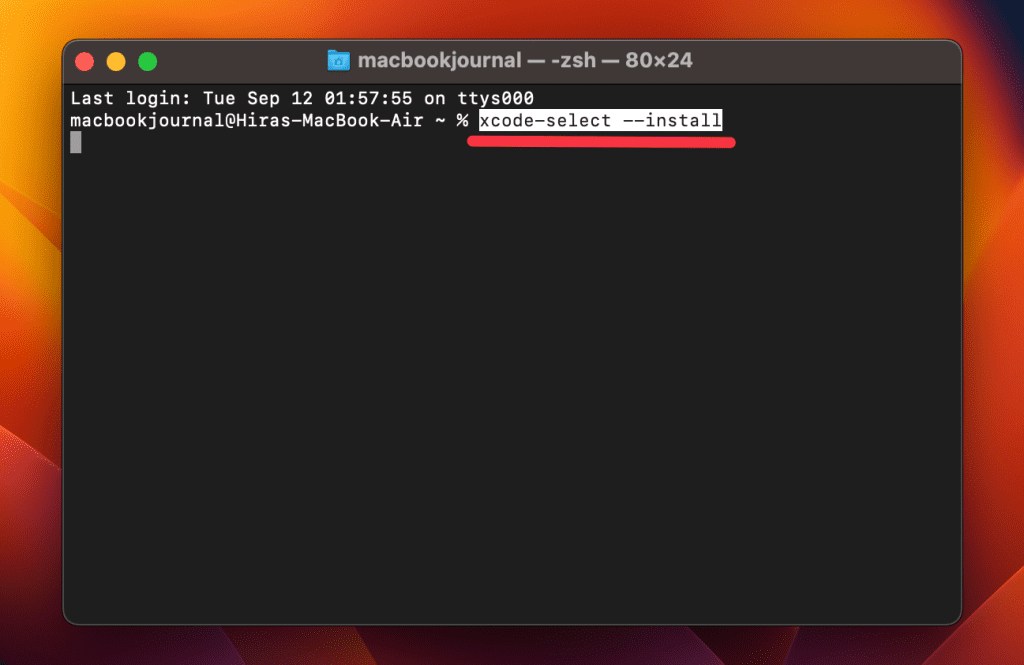
- 点击安装在弹出窗口上,提示您确认安装Xcode命令行工具。
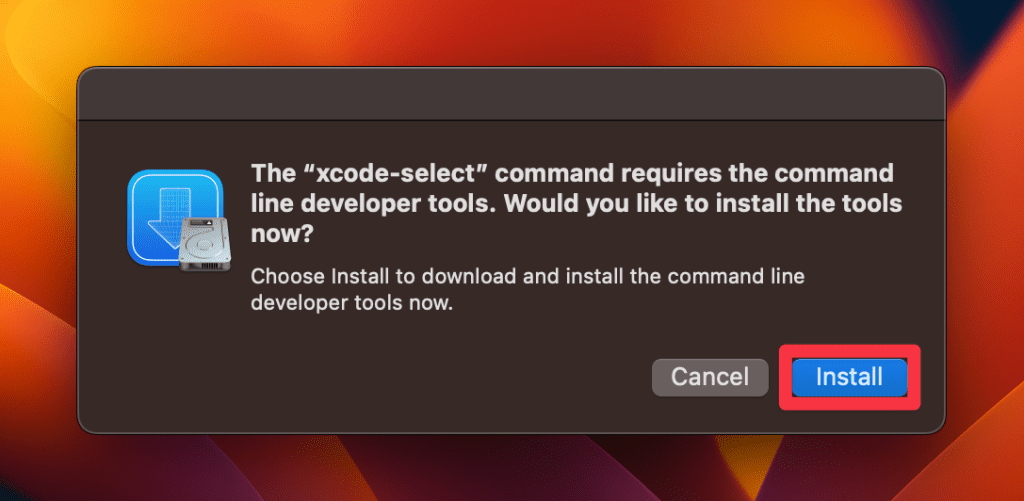
- 该过程可能需要一段时间。完成后,将出现一个弹出窗口,请阅读:“安装了软件”。点击完毕。
- 按照屏幕上的说明完成安装。
2。从Web获取Xcode命令行工具
安装Xcode命令行工具的最简单方法是直接从Apple的开发人员网站手动下载它们。要通过Web下载Mac上的Xcode命令行工具,请按照以下步骤:
- 导航到苹果的开发人员网站并使用您的Apple ID登录。
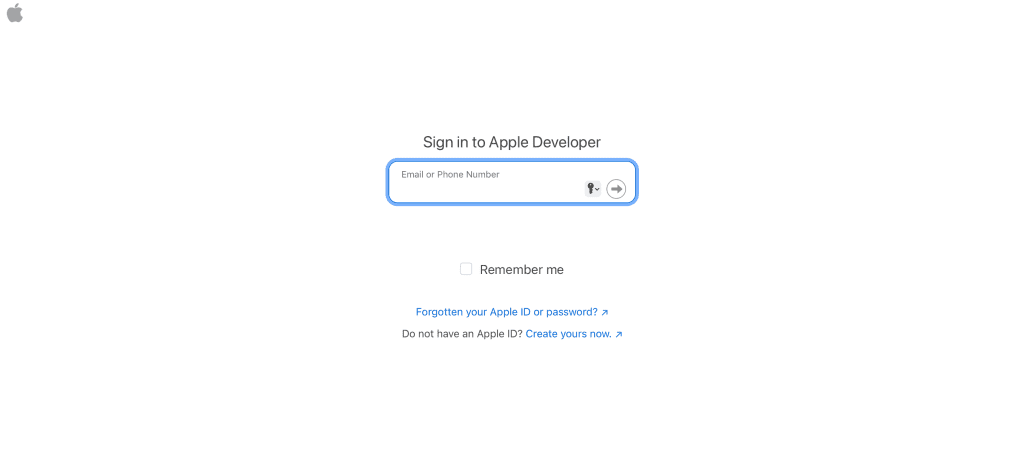
- 类型命令行工具进入搜索栏,然后按进入。
- 选择查看详细信息在您要安装的版本之下,然后单击相应的DMG文件以开始下载。
- 下载后,将文件定位在您的下载文件夹中,然后双击将其作为虚拟磁盘挂载。
- 打开命令行工具pkg从已安装的磁盘上归档,该磁盘将启动安装程序。
- 请按照安装程序的屏幕提示完成设置。
3。使用自制的安装命令行工具
Homebrew是MacOS的流行软件包管理器,尽管它没有直接安装Xcode命令行工具,但如果尚未安装工具,它可以触发安装过程。这是您可以使用Homebrew安装XCode命令行工具的方法:
- 开放式终端
- 转到应用程序>实用程序,然后打开终端。
- 如果您没有安装自制型,则可以通过在终端中运行此命令来安装它:
- 安装了自制的一旦安装,您就可以通过安装任何软件包来触发Xcode命令行工具的安装,例如:
- 如果尚未安装Xcode命令行工具,将在此阶段提示您安装它们。弹出窗口将促使您安装命令行工具。单击安装并按照说明进行操作。
- 安装完成后,通过运行验证它:
如果安装了工具,则命令将返回安装路径。
当您不再需要Xcode命令行工具时,最好卸载它们以释放磁盘空间并保持系统清洁。这是如何做的:
- 通过进入应用程序>实用程序和双击终端的开放终端。
- 在终端中,键入以下命令,然后按Enter:
- 提示时输入管理员密码(输入时不会显示),然后按Enter。该系统将删除命令行工具。
- 要验证卸载,请运行此命令:
如果卸载,您会看到一条错误消息,说找不到工具。
无论您是经验丰富的开发人员还是刚刚开始编码旅程,Xcode命令行工具都是多功能和高效开发环境的骨干。如果您想进一步提高生产率,请考虑以下技巧:
- 组织您的Mac文件减少混乱并提高性能。
- 如果您定期开发软件或应用程序,那么克隆您的Mac的硬盘驱动器确保文件安全。
- 使用恢复已删除文件的时间机,,,,定期备份防止数据丢失。
常见问题
CLI和终端有什么区别?
CLI(命令行接口)是用户界面,在该界面中,用户通过将命令键入控制台通过软件进行交互。另一方面,终端是访问CLI的实际基于物理或基于软件的环境。用更简单的话来说,CLI就是您使用的,而终端就是您使用的地方。
我可以卸载XCode命令行工具吗?
是的,如果您不再需要,则可以从Mac卸载Xcode命令行工具。但是,这样做可能会影响依赖这些公用事业的其他软件和开发工具。该过程通常涉及删除特定目录和文件。重要的是要知道您在删除系统级软件时正在做什么,因为不正确的步骤可能会导致操作系统问题。
参见:如何使用命令行工具更改Windows中的DNS服务器设置
我可以在Windows上安装Xcode命令行工具吗?
Xcode命令行工具特定于MACO,并且无法直接用于Windows。但是,您可以通过Windows子系统(WSL),Cygwin或Git Bash在Windows上使用类似的功能。这些工具提供的命令行实用程序可以模仿MacOS环境中可用的某些功能。
